华硕笔记本电脑如何升级Windows 8.1系统
1、 开始屏幕的不同,主要有:
1)【电源】和【搜索】按钮添加到【开始屏幕】
对于8.5英寸以上的屏幕,【搜索】和【电源】按钮都已添加到【开始屏幕】
对于8.5英寸以下的屏幕,仅【搜索】按钮添加到【开始屏幕】。

2)改进了【所有应用】界面
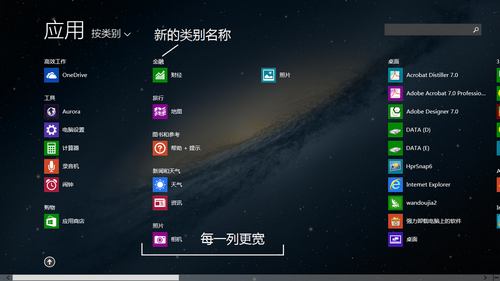
3)开始屏幕的上下文菜单,即支持鼠标右键菜单,鼠标右键操作对比如下
更新前
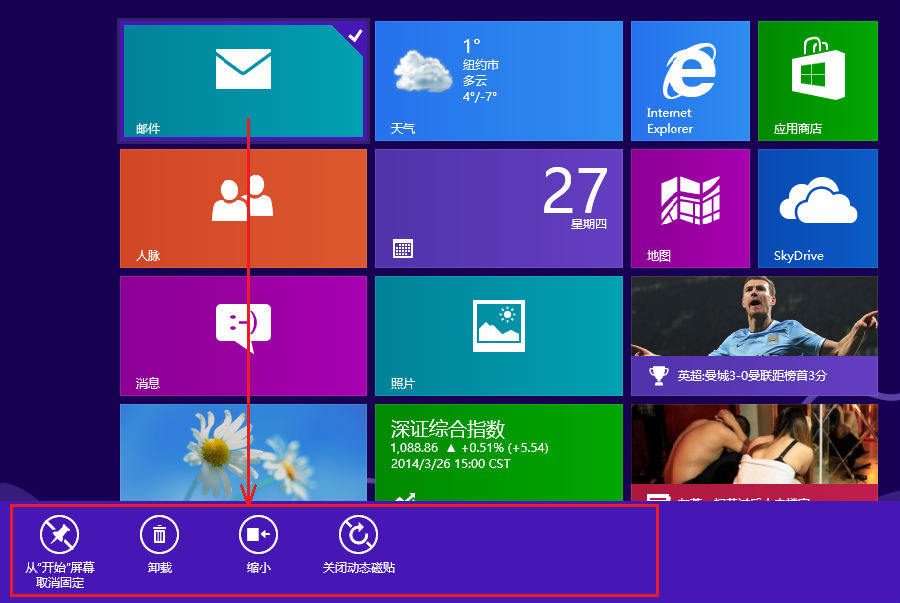
更新后:
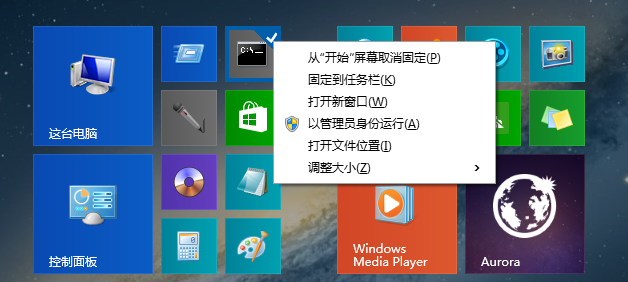
4)以下部分将默认出现在【开始屏幕】:
电脑设置;图片;文档;这台电脑
而Windows RT 8.1系统中电脑设置将默认出现在【开始屏幕】:

2、 桌面和任务栏更新
1)【应用商店】应用现在显示在桌面任务栏上;并可以将其他新风格应用固定到任务栏上;已打开的新风格应用也会显示在任务栏上(可在任务栏和导航属性中再次配置);
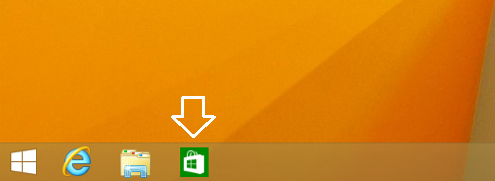
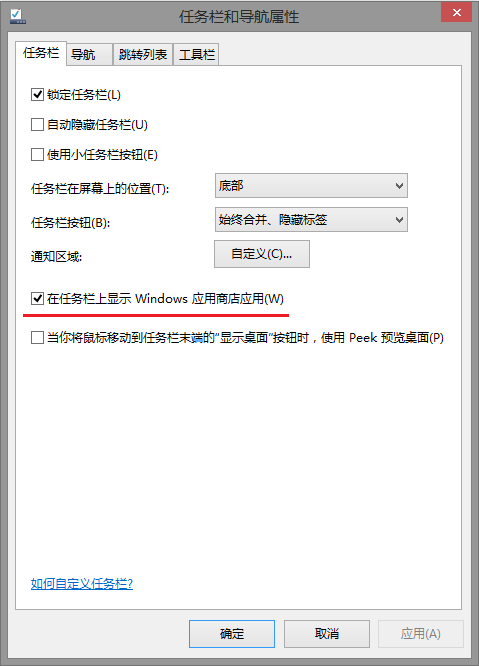
2)从桌面打开文件时将默认启动桌面应用(取决于设置)而非新风格应用,如音乐等
3)启动新风格应用时,任务栏将在一段时间内保持可见;任务栏在【开始屏幕】上可见
3、新风格应用程序新增最小化【_】和关闭【X】按钮
l 对于非触控设备,现在【关闭】和【最小化】按钮显示在现代应用的右上角
l 单击【关闭】按钮后将暂停而非终止应用
l 如果需要,用户仍可按照 Windows 8.1中的操作终止应用
只有鼠标移动到应用的顶端时,才会出现最小化的按钮;通过设置可以取消最小化和关闭按钮。
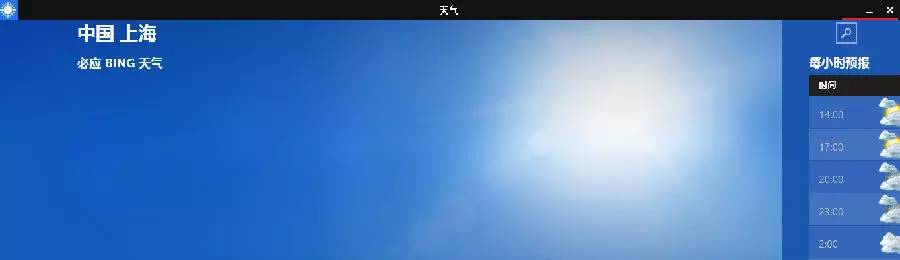
4、默认启动到桌面,而非之前的开始屏幕
l 当客户在非平板电脑设备上安装 Windows 8.1更新时,设备将默认启动到桌面模式
l 默认启动到桌面或是开始屏幕,可以重新配置
l 客户可通过切换【任务栏和导航属性】设置选项来控制此设置:
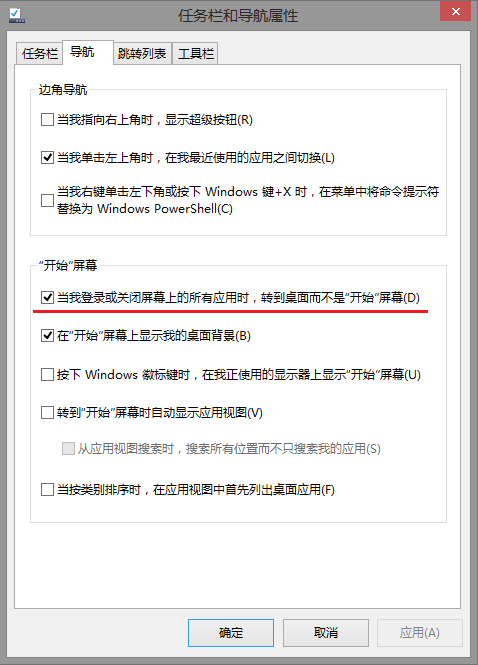
此外,更新后还会有以下的默认启动行为和文件默认关联的变化(可再次自行配置):
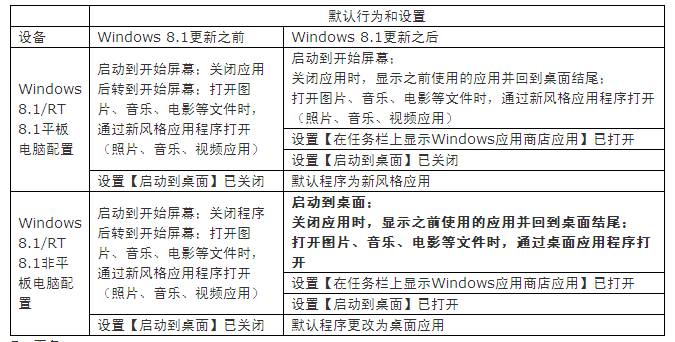
5、更多
此次更新还包括Internet Explorer11更新、SkyDriver工具升级/更新为OneDriver等,这里不做详细介绍。
更多内容请关注鑫国利业微信平台(BJxinguo)

查看评论 回复
